Die Verwendung von benutzerdefinierten Symbolen für Ordner und Websites in Arc Browser ist ein wirklich cooles Feature, das für Einzigartigkeit sorgt. Ich benutze Arc auf meinem Mac nun schon seit einer Weile und genieße die Benutzeroberfläche jeden Tag. Heute ist mir aufgefallen, dass es eine Funktion gibt, mit der man die Icons von Ordnern oder Websites ändern kann. Für Websites sind Icons und Emoji verfügbar. Bei Ordnern hingegen sind nur Symbole verfügbar. Das Symbol wird also innerhalb des Ordners angezeigt.
Um das Symbol eines Ordners oder einer Seite in Arc Browser zu ändern, klicken Sie einfach mit der rechten Maustaste auf den Ordner in der Seitenleiste. Wählen Sie dann „Icon ändern“ aus dem Kontextmenü. Es erscheint ein Untermenü mit den verfügbaren Symbolen. Wählen Sie das gewünschte Icon oder Emoji und es wird sofort geändert.
Ändern des Symbols einer Site oder eines Ordners in Arc Browser
Um das Symbol eines Ordners oder einer Website zu ändern, müssen Sie die folgenden Schritte ausführen:
- Öffnen Sie Arc Browser und navigieren Sie zu dem Bereich, in dem sich der Ordner befindet, dessen Symbol Sie ändern möchten.
- Suchen Sie den gewünschten Ordner oder die Site in der Seitenleiste.
- Klicken Sie mit der rechten Maustaste auf den Ordner oder die Site.
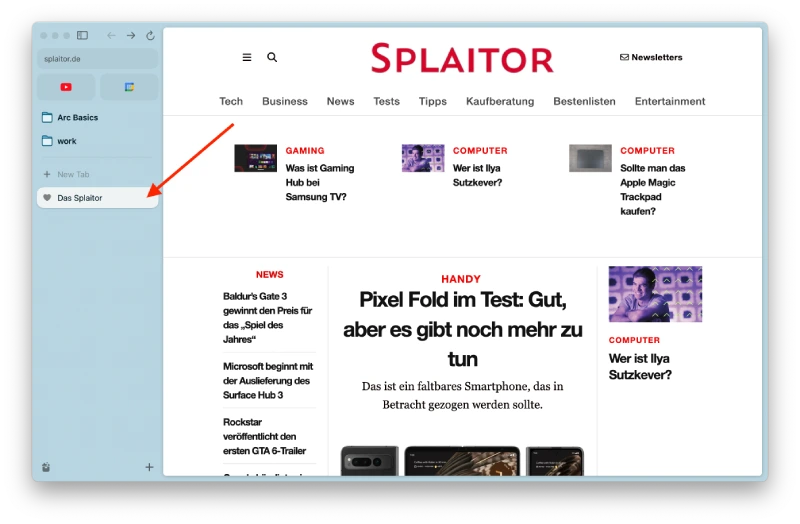
- Wählen Sie im Kontextmenü die Option „Change Icon„.
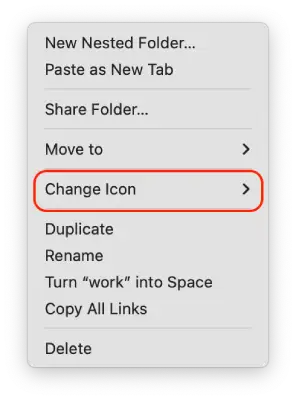
- Wählen Sie in dem daraufhin angezeigten Untermenü das gewünschte Symbol oder Emoji aus den angebotenen Optionen aus.
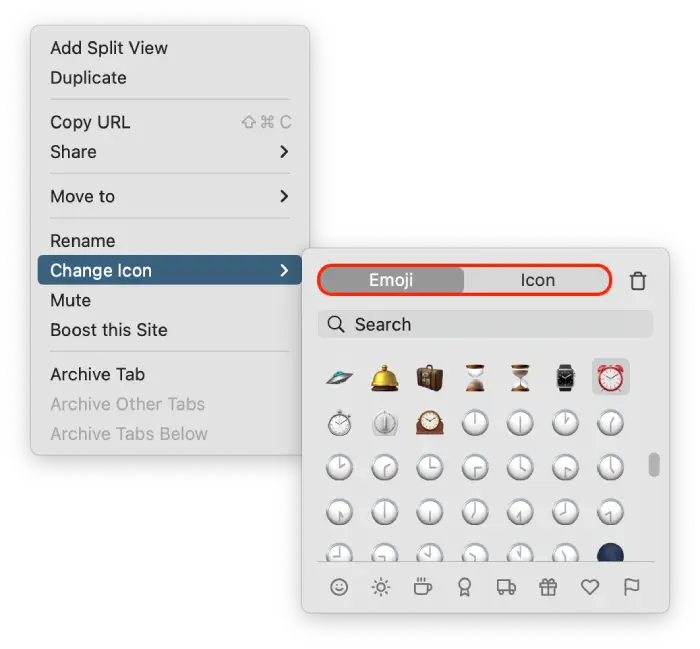
- Klicken Sie auf das ausgewählte Symbol und es wird sofort auf den Ordner angewendet.
Sobald diese Schritte abgeschlossen sind, ändert sich das Ordnersymbol in den von Ihnen gewählten Ordner. So können Sie sie leicht finden und schnell zwischen verschiedenen Ordnern wechseln.


